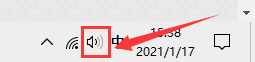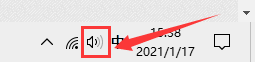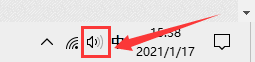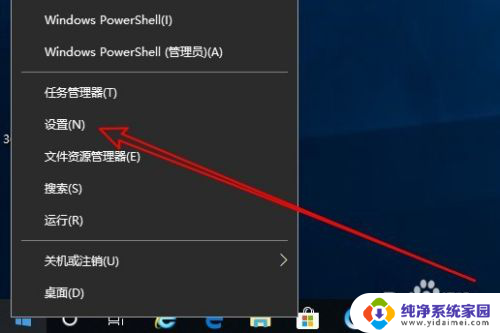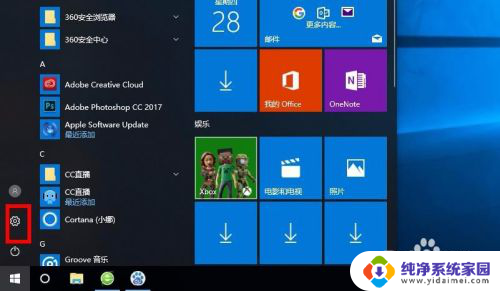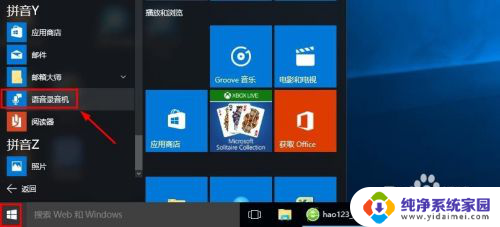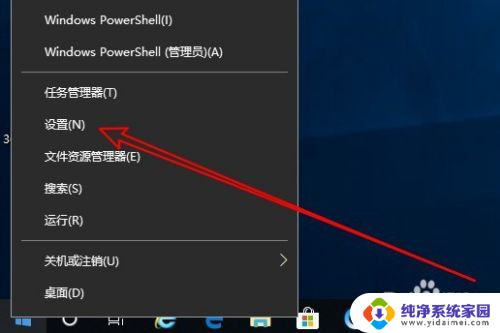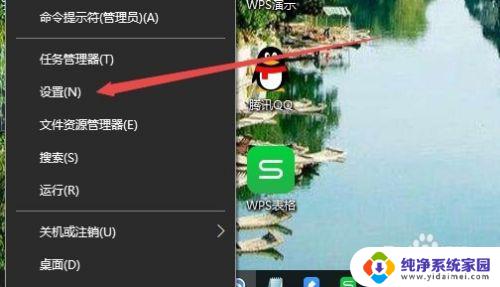录音不能用了怎么回事 如何设置Win10系统的录音设备
录音不能用了怎么回事,在现代数字化时代,录音设备已经成为我们生活中不可或缺的一部分,有时候我们可能会遇到录音不能使用的问题,这让我们感到困惑和不便。尤其是在使用Win10系统时,许多人可能会遇到设置录音设备的困难。为什么录音设备不能用了呢?如何在Win10系统中正确设置录音设备呢?本文将为您解答这些问题,帮助您更好地使用录音设备,享受高质量的录音体验。
操作方法:
1.在Windows10桌面,依次点击“开始/Windows系统/控制面板”菜单项。
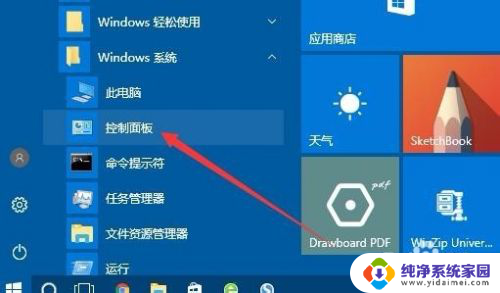
2.在打开的控制面板窗口中点击右上角的“查看方式”下拉菜单,在弹出菜单中选择“大图标”菜单项。
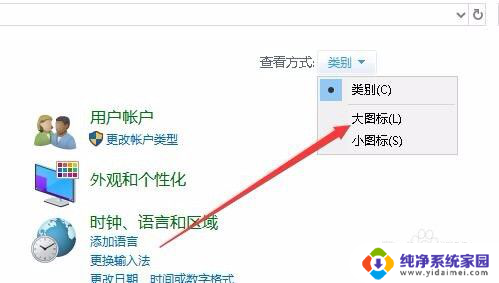
3.接下来在打开的所有控制面板项窗口中,我们点击“声音”图标。
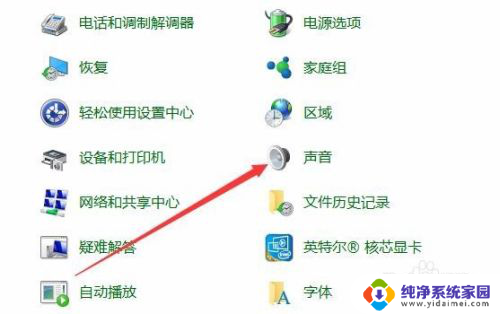
4.在打开的声音设置窗口中,点击上面的“录制”选项卡。
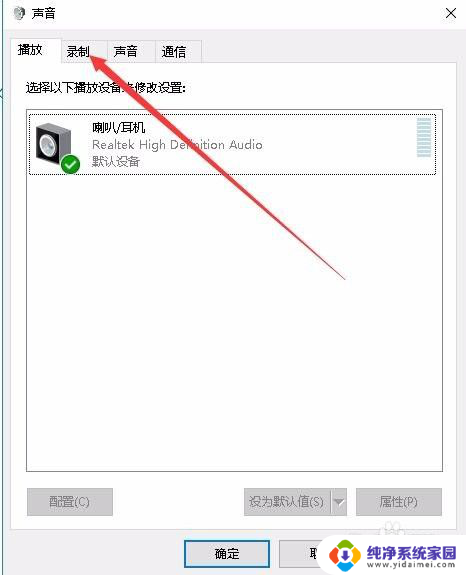
5.右键点击设备列表中的麦克风菜单项,然后在弹出菜单中选择“设置为默认设备”菜单项。
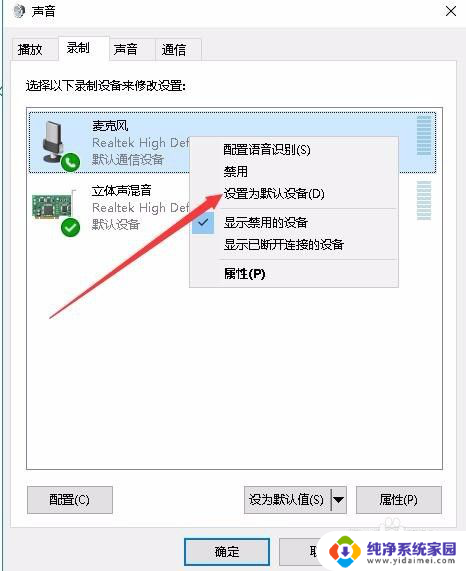
6.接下来再选中麦克风后,点击右下角的“属性”按钮。
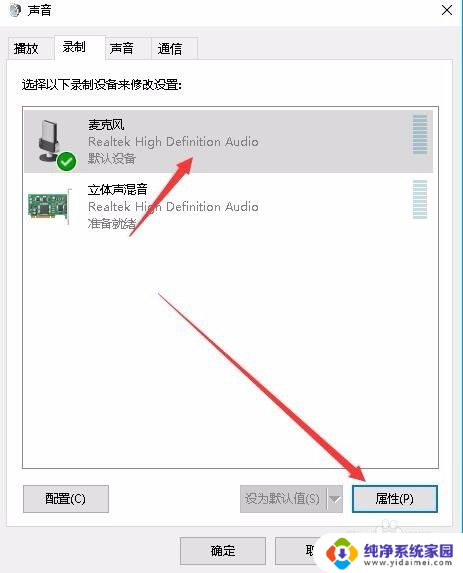
7.在打开的麦克风属性窗口中,点击上面的“级别”选项卡。然后把麦克风的声音调大,最后点击确定按钮,这时一般就可以正常录音了。
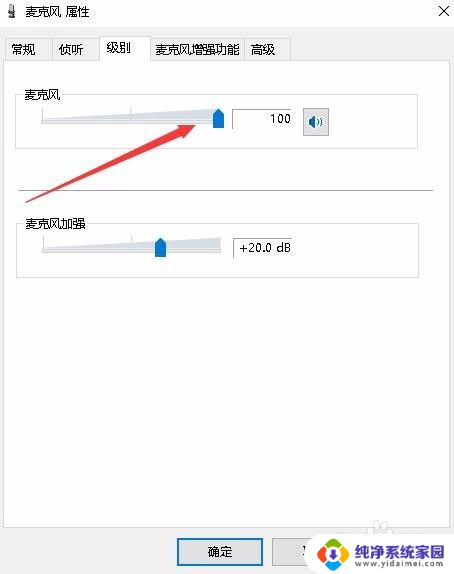
以上是关于录音无法使用的原因的全部内容,如果有遇到相同情况的用户,可以按照小编的方法来解决。